はじめまして、TwitchとTikTokでゲーム配信をしている
今回は自分のチャンネルにStreamelementsを導入する方法とその使い方を簡単にご紹介していきます。
たくさん機能がついていますが、フォロー通知やコマンドなどの一部だけご紹介させていただきます。
【Twitch】Streamelementsとは
StreamelementsとはTwitchやYoutubeなどの動画配信サイトで使える無料ツールのことです。
コメント欄にフォロー通知を流したり、コマンドを導入することができます。
フォローボット被害が多発しているため、アラートボックスの通知をオフにしている場合、誰にフォローしてもらったかわからないですよね。
そんなときにコメント欄にStreamelementsが誰がフォローしてくれたのか教えてくれるので非常に便利なツールです。
他にもオーバーレイを作成することができるなど様々な機能が備わっています。
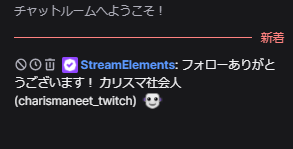
Streamelementsを導入すると上記画像のようなフォロー通知をコメント欄に流すことができます。
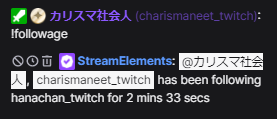
また、上記画像のようなコマンドを導入することも可能です。
上記画像の場合は、Steamelementsがコマンドを使ったユーザーがその配信者をフォローしてどれくらいの日が経ったのかを教えてくれます。
今回は先に説明した、「フォロー通知やサブスク通知などをコメント欄に流す方法」と「!followageなどのコマンド」を導入する方法をお伝えしていきます。
【Twitch】Streamelementsを導入する方法
それでは配信にStreamelementsを導入していきましょう。
まずはStreamelementsの公式サイトにアクセスしてください。
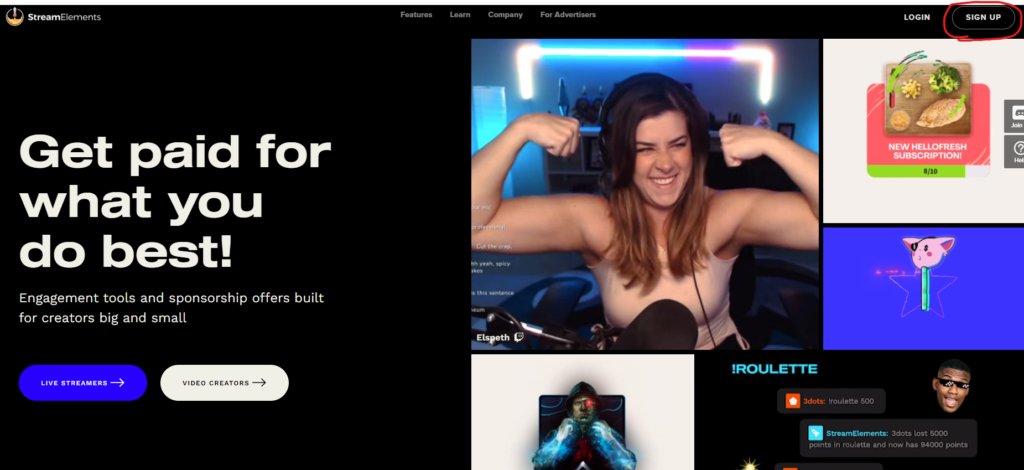
アクセスしたら画面右上のSignUpをクリックし、自分のTwitchのアカウントでログインしてください。
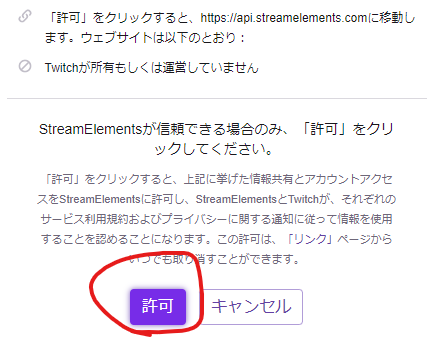
アカウント連携の許可画面になるので「許可」を選択。
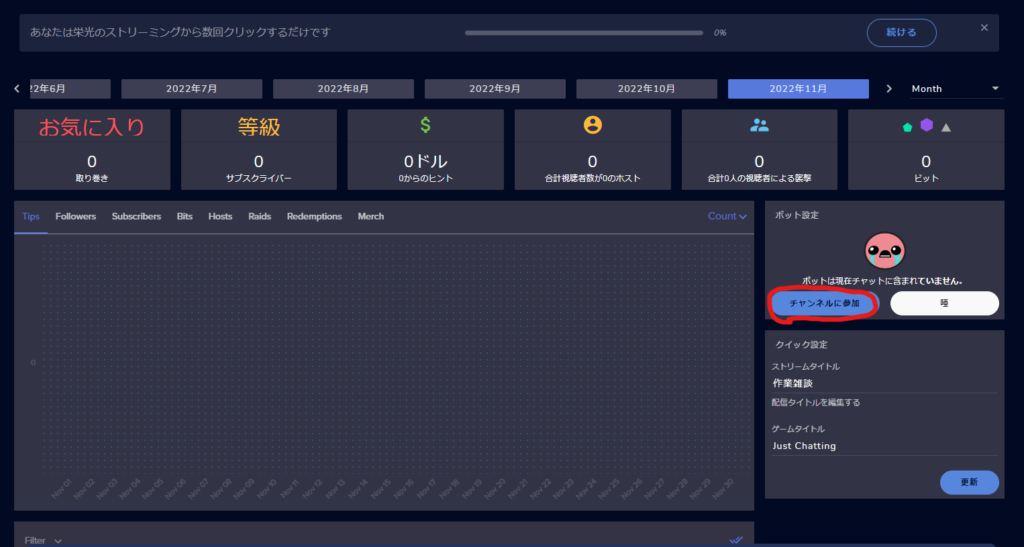
ログインが完了したら「チャンネルに参加」をクリックしてください。
※日本語にしてありますが、英語ページの場合も同様の場所をクリックしてもらえれば問題ありません。
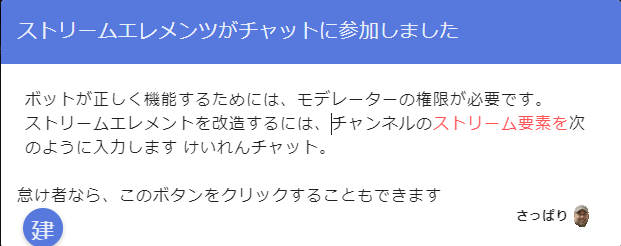
チャンネルに参加をクリックすると上記画像が表示されます。
これでStreamelementsの導入は完了です。
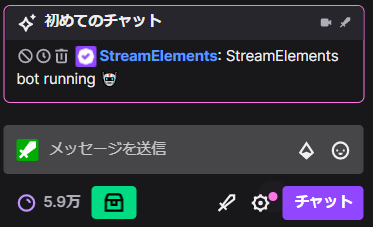
自分のチャンネルを開くとStreamelementsが上記画像のようにコメントをしているはずです。
※コメントが表示されていなくても導入されていると思いますのでご安心ください。

もし、チャンネルに参加をクリックした際に「/mod streamelements」とコメント欄に入力するように促された場合は、自分の配信のチャット欄を開き、「/mod streamelements」とコメントをしてください。
これで導入は完了です。
【Twitch】Streamelementsの使い方
Streamelementsのトップページを開いてください。
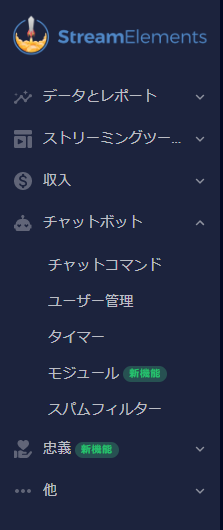
- データとレポート・・・Twitchのクリエイターダッシュボードと同じような情報を閲覧できます
- ストリーミングツール・・・オーバーレイの作成等ができます
- 収入・・・配信収益を見ることができます
- チャットボット・・・今回設定していくのはこのチャットボットです。詳細は下記にてお伝えします。
「データとレポート」、「収入」に関してはTwitchのクリエイターダッシュボードでも見れるものになっているのでStreamelementsで見る必要は個人的にはないと思います。
「ストリーミングツール」は自分でオーバーレイを作成することができる機能ですが今回は割愛させていただきます。
【Twitch】Streamelementsのチャットボット機能を使う
チャットボットタブの中にたくさんの機能がありますが、今回は「チャットコマンド」と「チャットモジュール」の機能をお伝えします。この2つの機能がサクッと使えてかつ実用的な機能です。
【Streamelements】チャットコマンドの使い方
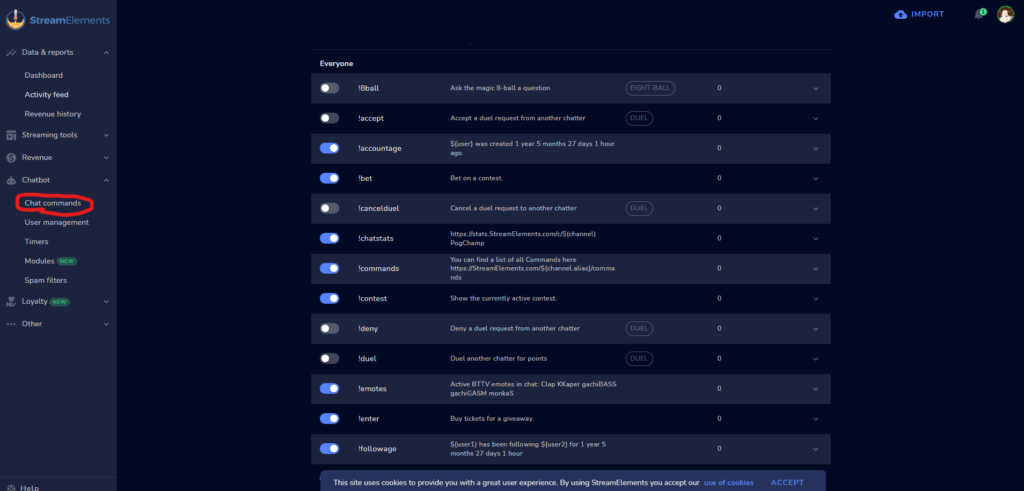
画面左の「chat command」を選択してください。
ここでは実際に使うコマンドがたくさん表示されるので日本語ではなく英語にしてください。
実際に配信で使えるコマンドを一部だけご紹介いたします。
「!accountage」・・・自分のアカウント作成日がわかります。
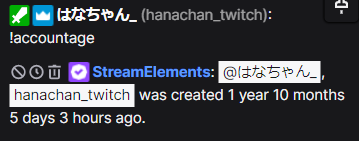
「!uptime」・・・配信者が配信をはじめてどのくらい時間が経過したのかがわかります
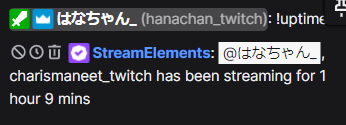
「!followage」・・・配信者をフォローしてどのくらい経過したかがわかります
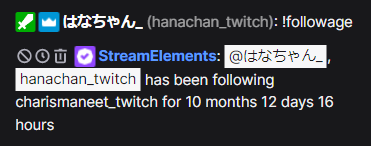
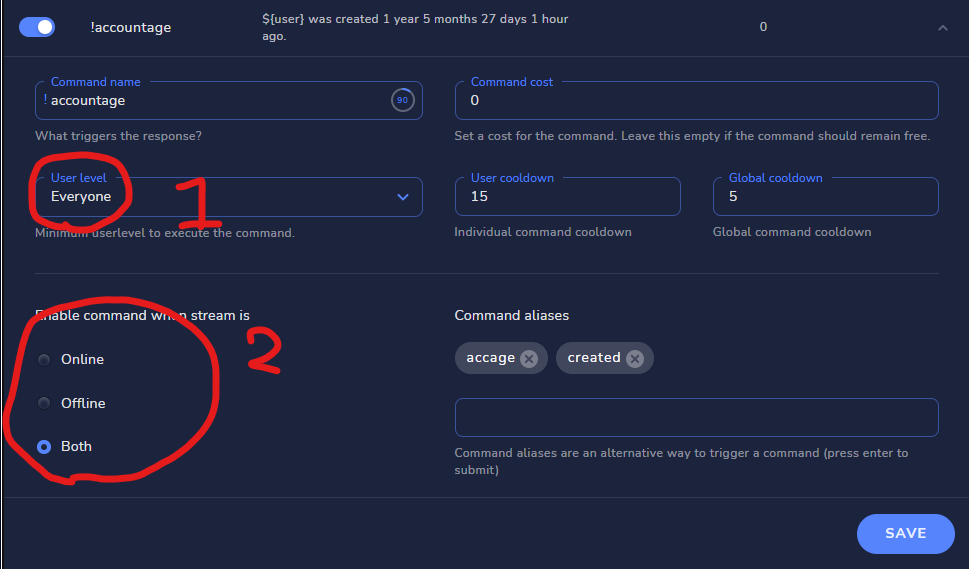
コマンドをクリックするとコマンドの詳細設定をすることができます。
コマンドの名前を変更したり、コマンドを使えるユーザー権限を変更したり、配信外でもコマンドが使えるようにしたりなどの変更が可能です。
他にもたくさんのコマンドがあるので自身で色々試してみてください!
【Streamelements】モジュールの使い方
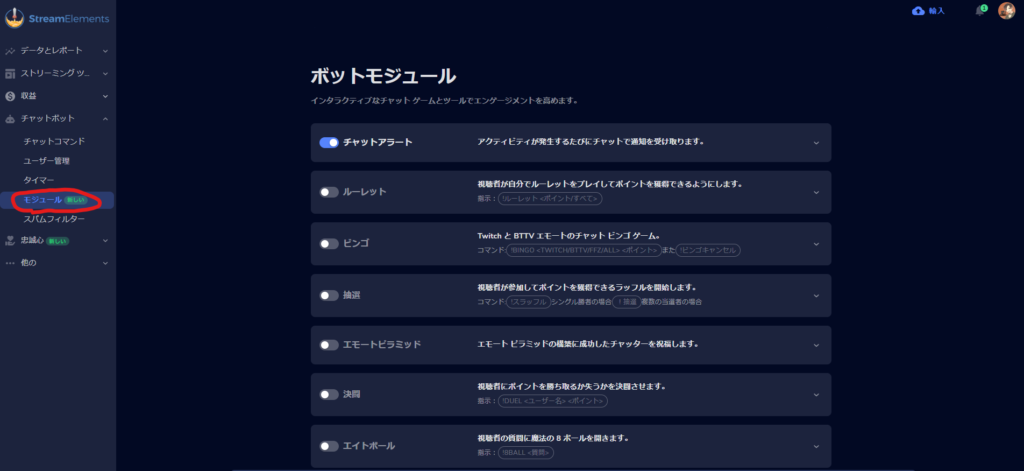
「モジュール」を選択してください。
モジュールを選択するとボットモジュールが一覧で表示されます。
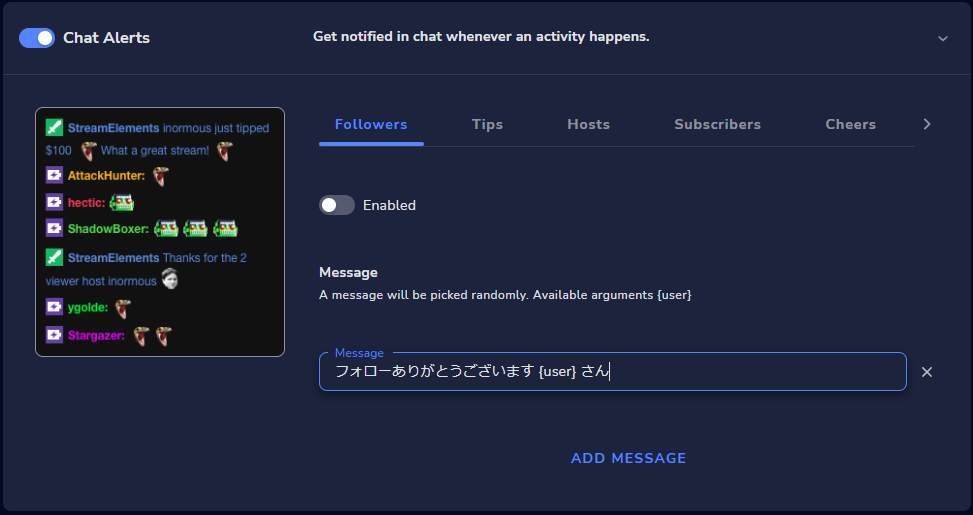
「チャットアラート」を選択すると上記画面が表示されます。
これは、コメント欄でStreamelementsがフォロー通知やサブスク通知などをしてくれる機能です。
上記画像のように変更をすると、フォローされたあと配信のコメント欄にStreamelementsが『フォローありがとうございます○○さん』とコメントしてくれるようになります。
配信マネージャーを開かなくてもコメント欄をみるだけで誰がフォローしてくれたかわかるので便利な機能です。
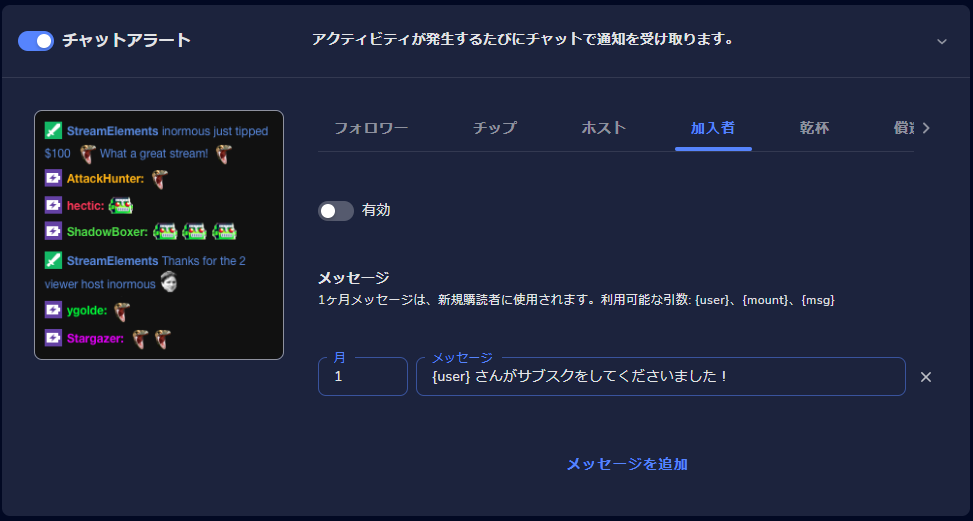
同様にサブスクやビッツ、レイドを頂いたときにもStreamelementsがコメントしてくれるようにできます。
上記画像メッセージの箇所を変更することでStreamelementsのコメント文言を変更可能です。
これで設定は異常です。
他にもスパムフィルターなどの機能がありますが、意図しないユーザーを発言停止にしてしまったりするのでおすすめはしません。
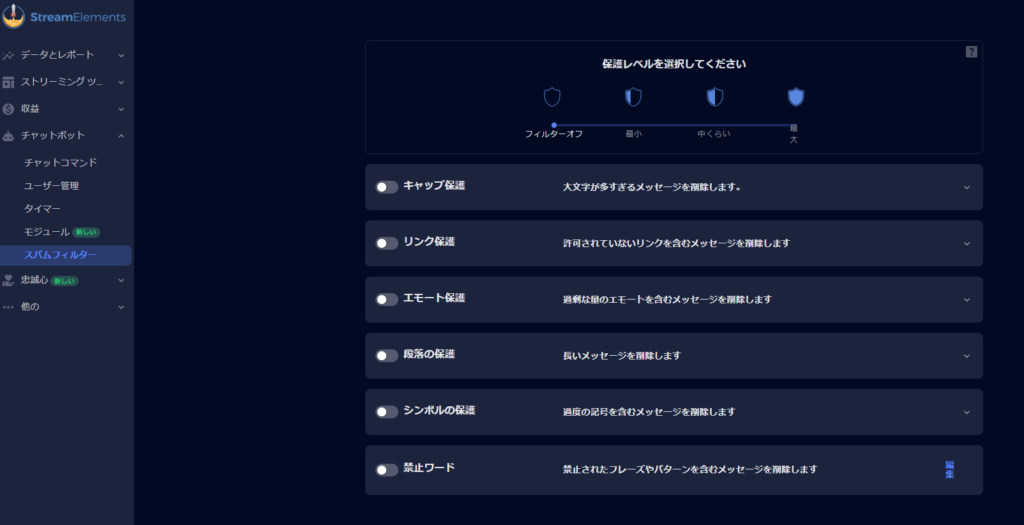
スパムフィルターには上記画像のような発言にフィルターをかけることができます。
必要な場合はご自身の配信に合わせて有効にしてください。
Streamelementsと合わせてNightbotも導入をおすすめします。
Nightbotの導入についてはこちらの記事を御覧ください。
さいごに
今回はStreamelementsの導入方法と一分機能をご紹介させていただきました。
コマンドやフォロー通知だけのご紹介になりましたが、この機能意外と便利です。
フォローの見逃しなどもなくなるので是非導入してみてください。
コメント欄だけでなくフォローされたときに通知音を鳴らしたいという場合はこちらの記事をご覧ください。

最後まで御覧いただきありがとうございました。
@hanachan_twitchban





